PS5 내부 스토리지를 업그레이드하는 방법을 아는 것은 가치가 있으며 다행히 그렇게 어렵지 않습니다. 결국 최고의 PS5 게임 중 일부 는 콘솔에 내장된 825GB 저장 공간 중 100GB 이상이 필요할 수 있으며 그 중 667GB만 사용할 수 있습니다.
콘솔은 출시 이후 최고의 외장 하드 드라이브 중 일부를 지원했지만 첫 번째 PS5 소프트웨어 베타 에서 추가 내부 스토리지를 추가할 수 있게 되었습니다 . 이 기능은 베타 테스터에 의해 철저히 검증된 후 앞으로 몇 주 안에 모든 PS5 소유자에게 출시될 예정입니다.
콘솔의 내부 스토리지 업그레이드의 가장 큰 이점은 추가 SSD로 저장된 네이티브 PS5 게임을 플레이할 수 있다는 것입니다. 반면 외장 하드 드라이브는 차세대 게임을 저장하는 데만 사용할 수 있습니다. 실제로 재생하려면 콘솔의 내부 저장소로 전송해야 합니다.
그러나 외장 하드 드라이브는 PS4 타이틀을 저장하고 재생할 수 있으므로 관심 있는 사용자를 위해 게임을 PS5 외장 하드 드라이브로 전송하는 방법을 읽어보십시오.
PS5 내부 저장소를 업그레이드하는 과정은 약간 까다롭습니다. 호환되는 SSD 드라이브(방열판 필요, 일부는 포함, 일부는 포함하지 않음)를 구한 다음 직접 나사로 조여야 합니다. 매우 위협적으로 들릴 수 있지만 드라이버를 편안하게 사용하는 한 큰 문제는 없을 것입니다.
사실 이 과정에서 가장 어려운 부분은 실제로 Sony의 매우 엄격한 요구 사항에 맞는 SSD를 손에 넣는 것입니다. 콘솔의 기본 하드 드라이브의 읽기 속도가 시장 최고 수준이기 때문에 동일한 속도에 도달할 수 있는 추가 SSD를 구입해야 하기 때문입니다. 호환되는 드라이브를 구입하는 데 도움이 되도록 아래에 호환되는 하드 드라이브 섹션을 포함시켰습니다.
고려해야 할 사항이 너무 많다고 느끼더라도 걱정하지 마십시오. PS5 내부 스토리지 업그레이드 방법에 대한 가이드가 프로세스를 안내합니다.
PS5와 호환되는 SSD
대부분의 SSD는 PS5와 호환되지 않습니다. 이는 기본 PS5 게임에 필요한 읽기 속도가 매우 빠르며 대부분의 드라이브가 속도를 따라갈 수 없기 때문입니다.
필요한 특정 유형의 내부 SSD 드라이브는 PCle Gen4 x4 M.2 NVMe SSD입니다. 이들은 드문 일이 아니며 Samsung, Western Digital 및 Seagate와 같은 대형 제조업체는 모두 이러한 유형의 드라이브를 만듭니다.
Sony 웹사이트에는 긴 요구 사항 목록 (새 탭에서 열림) 이 있으며 아래 표에서도 찾을 수 있습니다. 결정적으로, Sony는 드라이브가 그렇지 않으면 실제로 PS5를 손상시킬 수 있다고 강조하기 때문에 선택한 SSD가 이들 모두에 맞는지 확인해야 합니다.
| 상호 작용 | PCIe Gen4 x4 M.2 NVMe SSD |
| 용량 | 250GB – 4TB |
| 순차 읽기 속도 | 5,500MB/s 이상 |
| 폼 팩터 | M.2 유형 2230, 2242, 2260, 2280 및 22110 |
| 소켓 유형 | 소켓 3(키 M) |
| 냉각 구조를 포함한 전체 크기 | 110mm(L) x 25mm(W) x 11.25mm(H) 미만 |
| 지원되는 길이 | 30mm, 42mm, 60mm, 80mm, 110mm |
Seagate FireCuda 530 (새 탭에서 열림) NVMe M.2 PCle Gen 4 SSD는 Samsung 980 PRO SSD (새 탭에서 열림) 와 마찬가지로 PS5와 호환되는 것으로 이미 확인되었습니다 . 다른 호환 가능한 드라이브에는 개인적으로 테스트한 Corsair MP600 Pro LPX (새 탭에서 열림) , XPG GAMMIX S70 블레이드 (새 탭에서 열림) , WD_BLACK 1TB SN850 (새 탭에서 열림) 및 Sabrent Rocket 4 Plus가 있습니다. (새 탭에서 열림) . 이러한 모든 드라이브에는 Sony가 안정적인 온도를 유지하기 위해 요구하는 방열판이 함께 제공됩니다.
위에 링크된 모든 SSD에는 PS5 내부에 맞는 방열판이 있습니다. 그렇지 않은 다른 SSD용 방열판이 있을 수 있으므로 사용자 리뷰를 읽고 어떤 SSD를 구입하든 잘 맞는지 확인하십시오. 방열판이 부착된 드라이브는 PS5의 내부 확장 슬롯에 맞도록 폭 25mm, 높이 11.25mm보다 클 수 없습니다.
PS5 내부 저장소를 업그레이드하는 방법
PS5 내부 저장소를 업그레이드하려면 작업할 평평한 표면, #1 Phillips 또는 십자 드라이버가 필요하며 작은 손전등이나 휴대전화의 손전등을 사용하는 것은 나쁜 생각이 아닙니다. 당신이 하고 있는 일을 항상 명확하게 볼 수 있습니다.
1. 콘솔을 평평한 표면에 거꾸로 놓습니다 . 콘솔 상단에 에칭된 PlayStation 로고가 아래쪽을 향해야 합니다. 프로세스를 시작하기 전에 모든 케이블이 완전히 분리되었는지 확인하십시오.

2. 이제 하단 PS5 커버 플레이트를 밀어서 떼어내야 합니다 . 손바닥을 상단 모서리 근처에 놓고 덮개의 가장자리를 잡습니다. 덮개판을 위쪽으로 몸 쪽으로 부드럽게 당깁니다. 클릭 소리가 들리면 정상입니다.

3. 커버 플레이트를 제거한 상태에서 확장 슬롯 커버에서 나사를 제거한 다음 커버 자체를 제거합니다.

4. 아래의 나사와 스페이서를 제거합니다. M.2 SSD의 크기에 맞게 스페이서를 조정합니다.

5. M.2 SSD의 가장자리를 잡고 커넥터에 맞춘 다음 대각선 위쪽에서 시작하여 SSD를 끝까지 단단히 삽입합니다.

6. M.2 SSD를 부드럽게 아래로 밀고 PS5 내부에 있던 나사로 고정합니다 .

7. 확장 슬롯 덮개를 다시 부착하고 나사를 조입니다. 또한 PS5 하단 덮개판을 제자리에 다시 밀어 넣어 다시 부착합니다. 덮개가 고정되면 딸깍 소리가 납니다.

8. 전원 코드와 HDMI 케이블을 다시 연결 하고 PS5를 켭니다. 포맷 가이드가 자동으로 나타납니다. 화면 지침에 따라 M.2 SSD를 포맷하십시오. 계속해서 X 버튼을 눌러 M.2 SSD를 포맷합니다 .
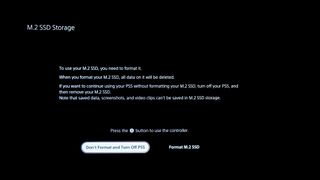
9. 포맷이 완료되면 드라이브의 SSD 읽기 속도가 표시됩니다. 5,500MB/s 이상이면 정상입니다.
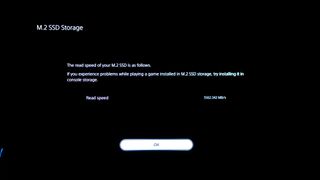
10. 그리고 끝났습니다! 게임을 SSD로 이동하려면 설정 > 저장소 > 설치 위치로 이동하십시오. 여기에서 특정 게임이나 앱을 클릭하고 파일을 이동할 수 있습니다.

다음은 PS5를 최대한 활용하기 위한 추가 방법 가이드입니다.